|
|
|
BUFFALO HD-NH120/M 2.5インチUltraATA内蔵HDD5400rpm (その他) |
| ■■■ 今一番、格安なのは「 Amazon 」最安値! ■■■ |
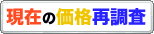 | 実質税込価格 [調査時] | 説 明 | 送 料 込 | その他 |
| Amazon | ¥ 13,608 |
| ○ | 通常24時間以内に発送 |
| 楽天市場 | ¥ 16,800 |
| ○ |
|
|
 [BUFFALO HD-NH120/M 2.5インチUltraATA内蔵HDD5400rpm のレビュー ]
[BUFFALO HD-NH120/M 2.5インチUltraATA内蔵HDD5400rpm のレビュー ]
この製品のほかに、玄人志向などの安い2.5インチハードディスクケースを手に入れます。(アマゾン様で800円くらいですね)
ハードディスクケースに、ここで買ったハードディスクをつなぎます。
ちょっとピンが堅くて、本当に接続できるのか、不安になりますが、
ゆっくり丁寧に押し込みましょう。
完成したケースを換装予定のパソコンに接続です。
まずびびるのは、どう接続しても、「マイコンピューター」上でケース内のハードディスクを認識してくれないこと。
しかしこれは実は当たり前。
換装予定のハードディスクがフォーマットされていませんから。
でも、太い方のケーブルもしくは、2本のケーブル両方をUSB接続してあれば大丈夫。
次に進みましょう。
付属のソフトは、migrate easyを使います。
trueimageではありません。ここ注意。
ウイザードに沿ってぽんぽんとソフトを進めましょう。
2,30分で、古いハードディスクの内容がすべてコピーできます。
おっと、エラーが出ましたか?
あわてないあわてない。強制終了し、コンピューター本体ハードディスクを
デフラグしましょう。多分これで大丈夫。
ソフトを再起動。コピー開始。
今度はうまくいきましたね。
その上で、古いハードディスクを外し、新しい奴と換装します。
(これはどきどきですね。手順は各パソコンによって違います。プリウスは楽でした)
見事、同じ環境が復元されて、やったぜ!ってなかんじです。
参考資料としては、日経pc21、2008年1月号か、今発売中のxpを長くつかおう増刊がよろしいかと。
実にかゆいところに手が届き親切です。
肝心のハードディスクですが、時々、退避音でしょうが、「ぽちゃん」と大きな音がしますね。
心臓にちょっとわるいかもしれませんが、ま、これが仕様なのでしょう。
では、グッドラック!
ハードディスの位置をしっかり確認しなかったので、分解整備のようになってしまいました。
フロッピーの下にあることがわかってからは前回のCB1と同様簡単でした。
ただ、使用するソフトを勘違いして、3回ほど本体を開け閉めしてしまいました。
丸ごと引越しはmigrateでした。本体をあちこち開けていろいろ勉強になりました。
1 ハードディスクの位置はしっかり確認すること。
2 丸ごと引越しのソフトを確認すること。
20Gのものを移動するには40分ほどでした。
某雑誌で「内臓HDD交換は意外と簡単」という記事が度々扱われていたたのを読み、使ってきたノートパソコンVAIOの内蔵ハードディスクがいっぱいになってきたので、セルフパワー(AC電源が付属)でIDE接続(Ultra ATA 対応)のHDDケースを共に購入し、これを使ってHDD交換に挑戦してみました。クローンの作成には某雑誌の記事の通り、HDD付属ソフトの「Migrate Easy」を使い、手動でパーテーションの比率を変えたりもしましたが、約30分ほどで30GBの転送が終了しました。クローンと交換し、電源を入れていつものように動いた時は感動しました。使ってみて音は少し大きいですが、起動時間やウィルス検索の時間が短縮されました。雑誌には「内臓HDD交換は臓器移植のようなものだとあり」、自分はうまくいきましたが、交換されるときはよく考慮して行ってください。
データの移行は付属の「Acronis True Image LE」を使いました。
交換により増加した分の容量は未利用領域となっているので「Acronis PartitionExpert LE」でパーティションのサイズを変更して作業は終了です。
元のHDは4200rpm 40GBでしたが、交換してからPCの動作が少し速くなりました。少し早くなっただけですが結構快適です。容量が増えたのでiTunesのデータも外付けHDから移すことができてとても満足です。
自分の購入したものは、HDD本体はWesternDigital製でした。以前は流体軸受ではない 4200rpm 40GB を使用していましたが、この製品に変えて静かさに驚き。これまでコンパイルが終わったのかどうか、HDDのカリカリ音がしなくなったかどうかで判定していたのに、ちょっと油断していると気がつかなくなってしまい、うれしいやら悲しいやら。まだまわし始めて12時間ちょっとですが、いまのところ大満足の一品です。
|
5400rpm、2.5インチノート用内蔵HDD(120GBモデル)。添付のハードディスク引越しソフトで、交換作業がもっと簡単・便利にAmazon.co.jp 商品紹介添付のハードディスク引越しソフトで、交換作業がもっと簡単・便利に
ノートパソコンの内蔵ハードディスクの交換に最適な2.5インチ内蔵ハードディスク。Windowsを再インストールした初期状態のパソコンに以前のパソコンの各種設定を引き継げるソフト「AOSテクノロジーズ ファイナル引越しLE」を添付。また、システム丸ごと引っ越せる「Acronis TrueImage LE」「Acronis MigrateEasy」も用途に応じて選べる。
再インストールしたWindowsに設定を引き継ぐ「AOSテクノロジーズ ファイナルパソコン引越しLE」(Windows用)
再インストール(リカバリ)して設定が初期状態に戻ったWindowsに、今まで使っていた状態のWindowsの設定を引き継ぐことができる。
外付ハードディスクを経由して引越しやバックアップ。「Acronis True Image LE」(Windows用)
元の内蔵ハードディスクの内容をまるごと新しい内蔵ハードディスクに引越しする。
内蔵ハードディスク同士での引越しもラクラク。「Acronis MigrateEasy」(Windows用)
元の内蔵ハードディスクの内容をまるごと新しい内蔵ハードディスクに引越しする。2台の内蔵ハードディスクがパソコンに接続された状態で「Acronis MigrateEasy」を使ってデータをコピーする。引越し後の新しいハードディスクからWindowsも起動できるので、従来どおり使える。
ハードディスクのデータを確実に消去し、情報流出を防ぐ。「Acronis Drive Cleanser」(Windows用)
新しいハードディスクへの交換時に余った、古いハードディスクの廃棄や譲渡時に便利な消去ソフト「Acronis Drive Cleanser」を同梱。ハードディスクはフォーマットして消去したつもりでも、データを読み取られてしまう危険が残る。「Acronis Drive Cleanser」は、米国標準方式といった国家レベルでも標準採用されている強力なアルゴリズムを採用。ハードディスク全体、またはパーティションごとにデータを確実に消去・抹消でき、大切な個人情報や重要なデータの外部流出を防ぐ。
パーティション変更が簡単。「Acronis PartitionExpert LE」(Windows用)
簡単にハードディスクのパーティション変更ができる。データを保持したままパーティションのサイズ変更・コピー・移動・削除可能。変更適用の前にパーティションレイアウトの状況をプレビューできるため安心。
高回転5400rpm&流体軸受けの高性能ハードディスクドライブ
高回転なので、大容量データを扱う動画の編集や加工にも最適。ディスクの駆動部には静音性に優れる”流体軸受け”を採用、駆動音の低減を図っている。
特定有害物質使用制限指令「RoHS指令」に準拠
2006年7月からEU圏で施行された電気・電子機器に対する特定有害物質使用制限指令「RoHS指令」に準拠している。
|
|
|
|
■
BUFFALO HD-NH120/M 2.5インチUltraATA内蔵HDD5400rpm TOPへ戻る
|